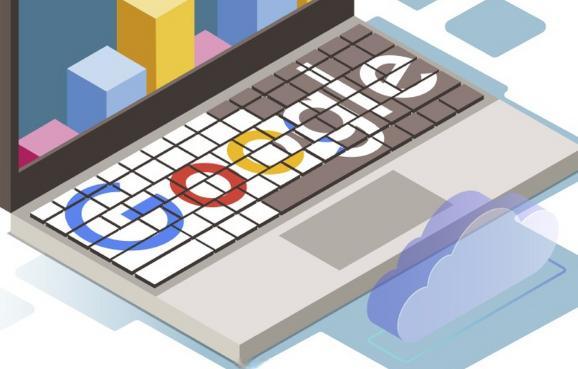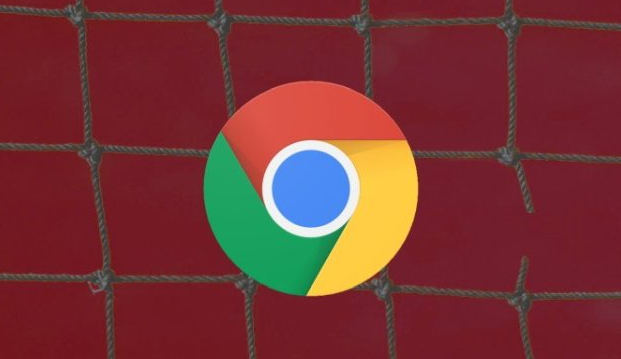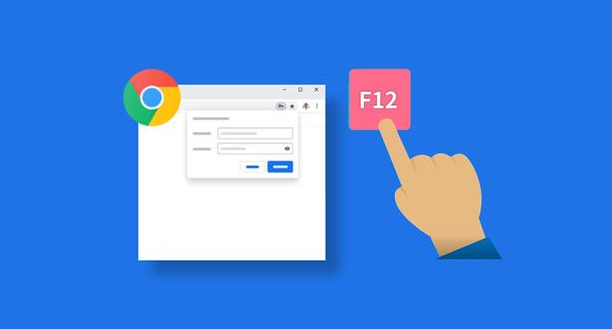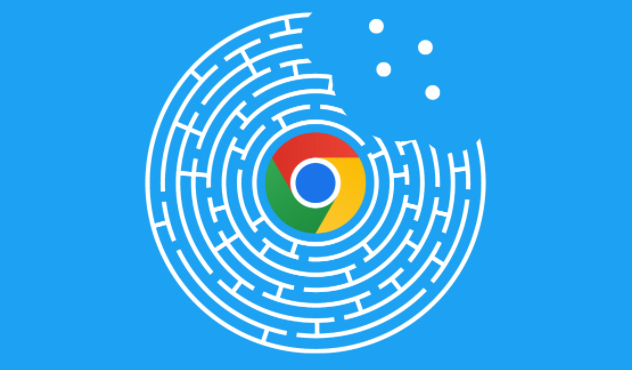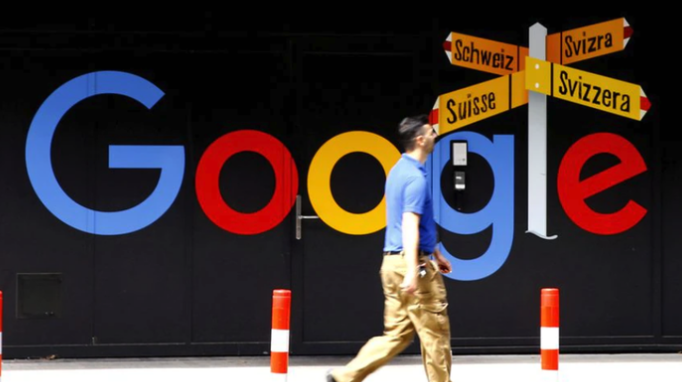教程详情
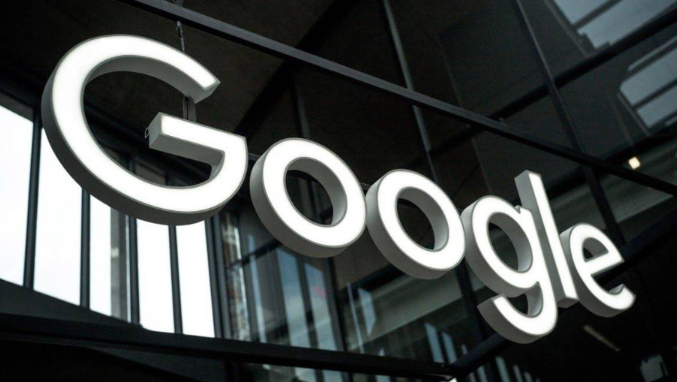
1. 识别冲突插件:当浏览器出现页面加载缓慢、部分功能失效、频繁崩溃等异常情况时,可能是插件冲突导致的。比如下载管理插件无法正常启动下载任务、下载速度异常缓慢、下载的文件无法打开等问题,都可能与插件冲突有关。
2. 逐一禁用排查:进入Chrome浏览器的扩展程序管理页面(chrome://extensions/),逐个禁用已安装的插件,然后观察下载功能是否恢复正常。若禁用某个插件后下载正常,则说明该插件与其他插件或浏览器存在冲突。可继续通过启用部分插件的组合来进一步确定具体冲突的插件。
3. 检查插件更新:过时的插件版本可能与浏览器不兼容,导致冲突。点击扩展程序页面中的“更新”按钮,确保所有插件都更新到最新版本。对于长时间未更新的插件,可考虑卸载并从官方渠道重新下载最新版本进行安装。
4. 调整插件顺序:在扩展程序管理页面中,拖动插件的排序按钮,改变插件的加载顺序。有时,改变插件的加载顺序可以避免冲突,使下载功能正常运行。
5. 查看浏览器设置:检查浏览器的隐私和安全设置,确保没有限制下载插件的相关权限。例如,某些安全设置可能会阻止插件的网络访问或文件操作权限,导致下载插件无法正常工作。可尝试调整相关设置,为下载插件提供必要的权限。
6. 使用无痕模式测试:打开Chrome浏览器的无痕模式(快捷键Ctrl+Shift+N),在无痕模式下尝试下载操作。如果无痕模式下下载正常,而普通模式下存在插件冲突问题,可能是某些插件在普通模式下的设置或缓存导致了冲突。此时,可在普通模式下清除相关插件的缓存和设置,或者重新配置插件。